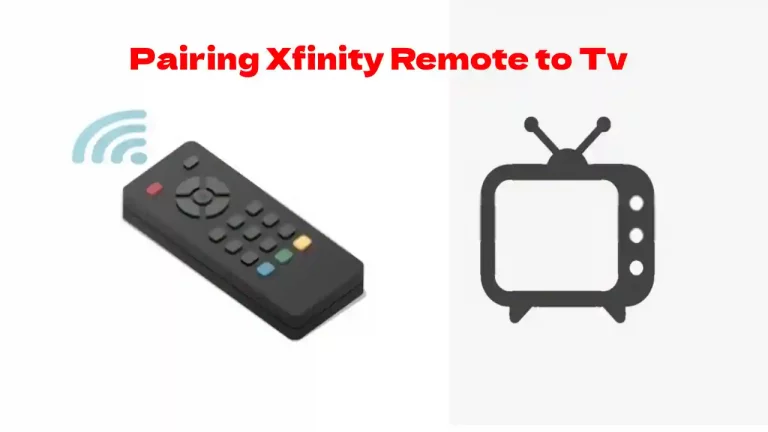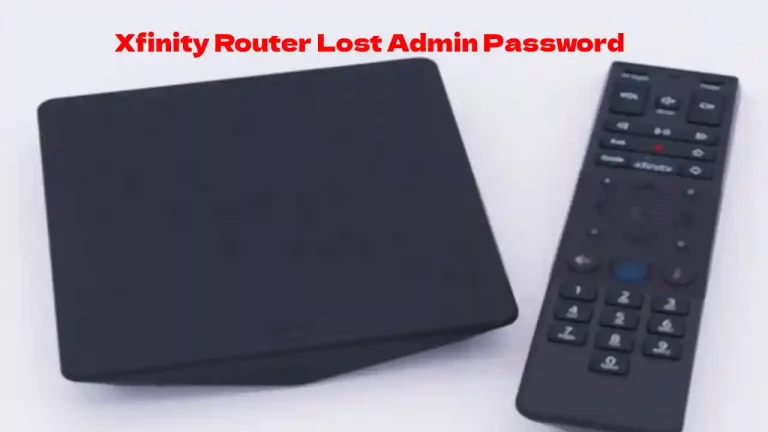Możesz zresetować pilota Xfinity, naciskając przycisk Setup, aż dioda LED na górze pilota zmieni kolor z czerwonego na zielony, a następnie naciśnij 9-8-1. Dioda LED mignie dwa razy w uporządkowanej sekwencji, wskazując, że pilot został zresetowany.
Jeśli zauważyłeś, że niektóre przyciski pilota Xfinity nie reagują prawidłowo, masz problemy z sparowaniem pilota z telewizorem lub pilot w ogóle nie działa, możesz pomyśleć, że nadszedł czas na zakup nowego jeden.
Zanim wyjdziesz i wydasz pieniądze kupowanie nowego pilota, należy najpierw spróbować przywrócić ustawienia fabryczne.
Przywrócenie ustawień fabrycznych zasadniczo usuwa każde ustawienie i parowanie, które masz z pilotem, i przywraca je do oryginalnych ustawień, tak jakbyś właśnie wyjął go z pudełka.
Przywrócenie ustawień fabrycznych może wydawać się o wiele bardziej skomplikowane niż tylko zakup nowego pilota, ale w końcu może zaoszczędzić pieniądze i czas.
Resetowanie i ponowna synchronizacja pilotów Xfinity
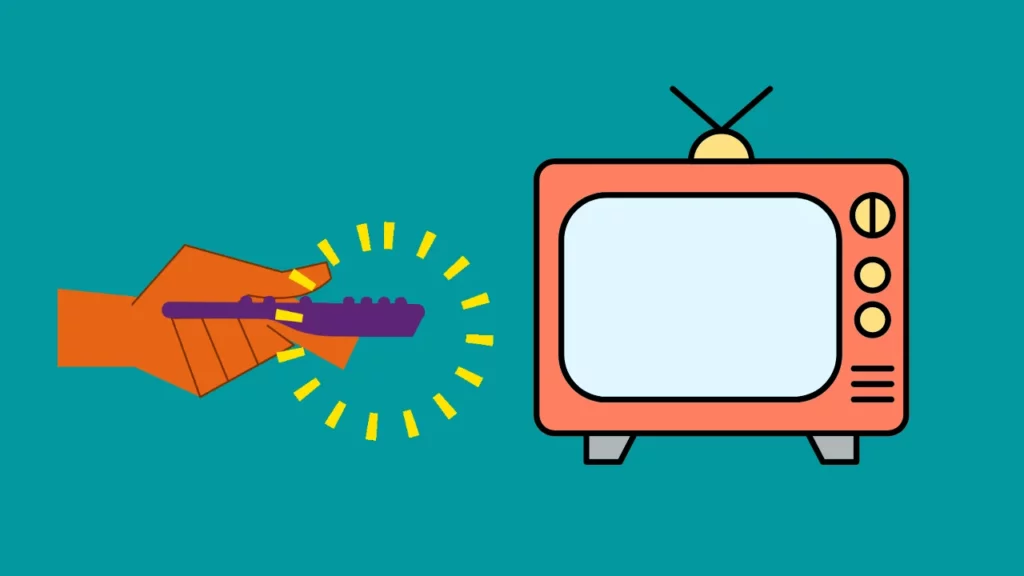
Chociaż resetowanie i ponowna synchronizacja mogą brzmieć podobnie, ale nie są takie same. Podstawowa różnica między nimi polega na tym, że resetowanie przywraca pilota do ustawień fabrycznych, podczas gdy ponowna synchronizacja ponownie łączy go z dekoderem telewizji kablowej lub telewizorem.
Aby zresetować pilota Xfinity, naciśnij i przytrzymaj jednocześnie przyciski A i D przez 3 sekundy. Spowoduje to wyczyszczenie wszystkich ustawień i przywrócenie pilota do pierwotnego stanu.
Aby ponownie zsynchronizować pilota Xfinity, po prostu naciśnij Przycisk Setup dopóki telewizor lub dekoder telewizji kablowej się nie wyłączy. Następnie naciśnij przycisk zasilania na urządzeniu i postępuj zgodnie z instrukcjami wyświetlanymi na ekranie, aby zakończyć proces parowania.
Jeśli masz problemy z pilotem Xfinity, zresetowanie lub ponowna synchronizacja może pomóc w rozwiązaniu problemu.
Zresetowanie przywróci oryginalne ustawienia pilota, a ponowna synchronizacja zapewni prawidłowe podłączenie pilota do telewizora lub dekodera telewizji kablowej.
Oba te kroki mogą pomóc poprawić wydajność i niezawodność pilota Xfinity.
Zanim zresetujesz pilota Xfinity?
Przed zresetowaniem pilota sprawdź, czy baterie są w dobrym stanie, a pilot nie ma widocznych uszkodzeń fizycznych, które mogłyby uniemożliwić jego działanie.
Możesz sprawdzić, czy bateria działa, naciskając kilka przycisków, aby sprawdzić, czy dioda LED świeci.
Jeśli po naciśnięciu przycisków dioda LED nie świeci się, należy najpierw spróbować wymienić baterie. Jeśli to nadal nie działa i nie wygląda na uszkodzone, możesz spróbować przywrócić ustawienia fabryczne.
Jak zresetować pilota Xfinity? [Zresetuj pilota Comcast]

Jeśli zdecydowałeś, że reset jest najlepszą opcją, prawdopodobnie zastanawiasz się, jak to zrobić
Istnieje kilka różnych modeli pilota Xfinity, począwszy od XR1, XR2, XR5, które są starszymi modelami, do aktywowanych głosem XR11 i XR15.
Pierwszym krokiem do rozpoczęcia procesu przywracania ustawień fabrycznych jest zidentyfikowanie posiadanego pilota, ponieważ proces resetowania będzie nieco inny w zależności od resetowanego pilota.
Router Xfinity miga na biało światło, zobacz, jak łatwo rozwiązać problem.
Resetowanie pilotów Xfinity XR11, XR5, XR2 i Silver (piloty z przyciskiem konfiguracji)
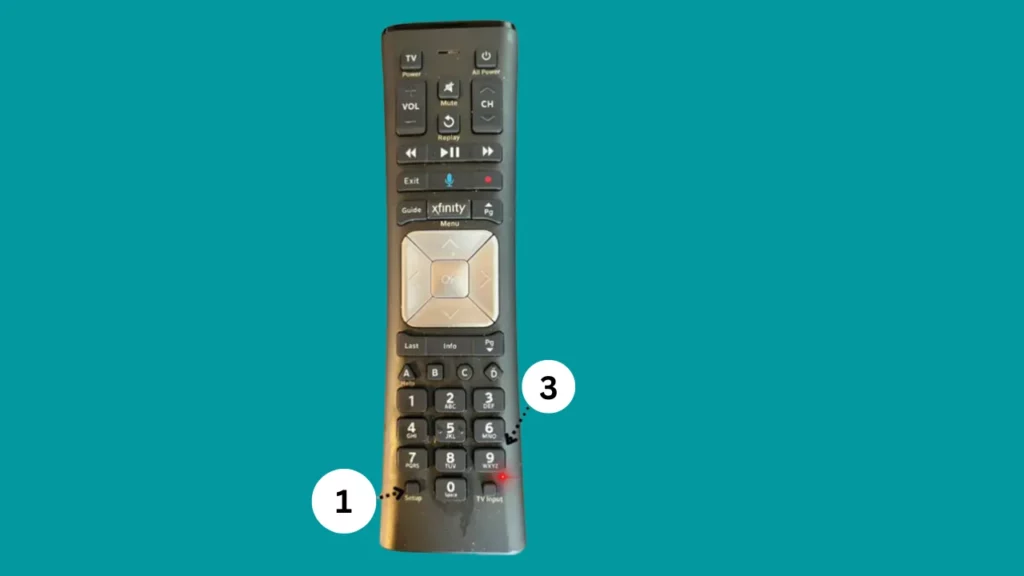
Aby zresetować piloty Xfinity XR11, XR5, XR2 i Silver, naciśnij i przytrzymaj przycisk SetUp, aż lampka na pilocie zmieni kolor z czerwonego na zielony, a następnie wprowadź kod 9-8-1. Pilot zamiga dwa razy na zielono, sygnalizując pomyślny reset.
Proces resetowania w modelach XR11, XR5 i XR2 jest podobny. Oto kroki, które należy wykonać
Krok 1:
Pierwszą rzeczą, którą musisz zrobić, to zlokalizować przycisk konfiguracji.
Położenie przycisku różni się nieco w zależności od typu pilota, ale powinien zawierać napis „ustawienie' pod przyciskiem na wszystkich pilotach.
Krok 2:
Po znalezieniu przycisku konfiguracji należy go przytrzymać, patrząc na diodę LED z przodu pilota.
Przytrzymaj przycisk, aż dioda LED zmieni kolor z czerwonego na zielony. Gdy światło zmieni się na zielone, możesz zwolnić przycisk.
Krok 3:
Następnie wpiszesz kod 9-8-1, wciąż patrząc na diodę LED.
Jeśli miga dwa razy na zielono, oznacza to, że pomyślnie wykonałeś zdalny reset Xfinity.
Krok 4:
Po pomyślnym wykonaniu zdalnego resetowania Xfinity będziesz musiał ponownie sparować go z urządzeniami. Wykonaj te same czynności w przypadku parowania, co przy pierwszym zakupie pilota.
Resetowanie pilota xfinity XR15 (Pilot Xfinity bez przycisku konfiguracji)
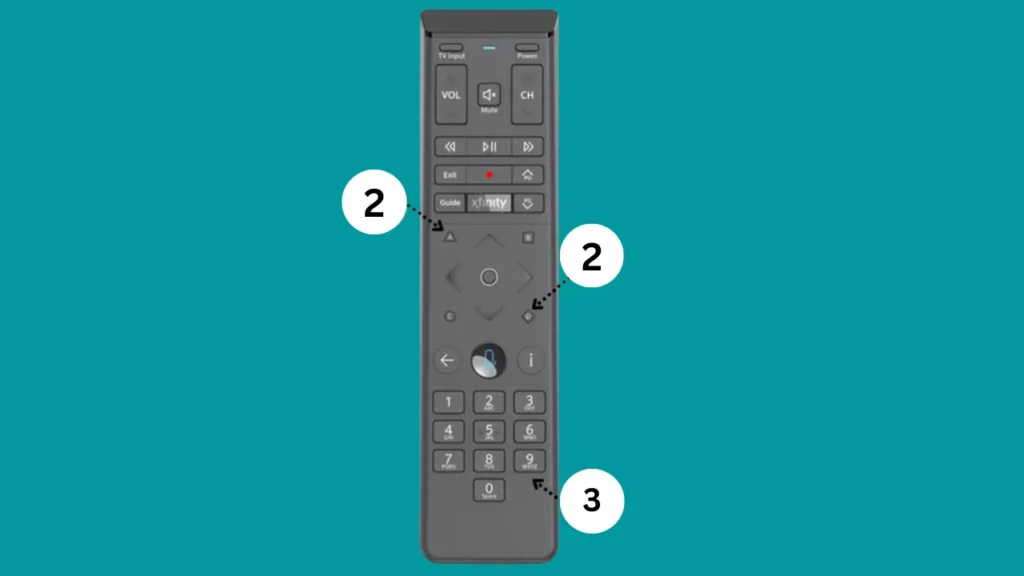
Jeśli używasz najnowszego modelu pilota Xfinity, XR15, zauważysz, że nie ma on przycisku konfiguracji i będziesz musiał wykonać różne kroki, aby przywrócić ustawienia fabryczne.
Krok 1:
Zamiast używać przycisku konfiguracji do zainicjowania przywracania ustawień fabrycznych, będziesz musiał użyć przycisków oznaczonych A i D. Przycisk A to trójkąt, a przycisk D to diament.
Krok 2:
Naciśnij i przytrzymaj przycisk A i D jednocześnie patrząc na diodę LED u góry pilota przez około 3 sekundy.
Powinieneś zauważyć, że Światło LED zmienia się z czerwonego na zielone. Gdy światło się zmieni, zwolnij przyciski.
Krok 3:
Naciśnij 9-8-1. Dioda LED zamiga dwa razy na zielono, wskazując, że pilot został zresetowany.
Krok 4:
Ponownie, po całkowitym przywróceniu ustawień fabrycznych będziesz musiał ponownie sparować pilota z urządzeniami, zanim będzie on działał prawidłowo.
Aby sparować urządzenie, wystarczy postępować zgodnie z instrukcjami na oryginalnym opakowaniu.
Xfinity Pods przechodzą w tryb offline - Napraw w kilka sekund
Gdzie jest przycisk konfiguracji na pilocie Xfinity?
Pilot Xfinity jest dostarczany zarówno z przyciskiem konfiguracji, jak i bez przycisku konfiguracji. Możesz sprawdzić poniższy obraz pilota, na którym dostępny jest przycisk konfiguracji.
Jeśli nie możesz znaleźć przycisku konfiguracji na pilocie, możesz użyć razem przycisków Xfinity i Info.
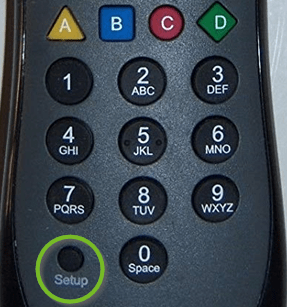
Jak zresetować pilota Xfinity: często zadawane pytania
Co to są przyciski A, B, C i D na moim pilocie Używany do?
Przyciski A, B, C i D na pilocie zwykle otwierają różne menu jednym kliknięciem. The A przycisk otworzy Menu pomocy; B zabierze cię do Ustawienia dostępności; C służy do uruchamiania Aplikacja sportowaOraz D przyznaje ci dostęp do kontroli ustawień rejestratora DVR.
Co się stanie, jeśli przyciski nie odpowiadają?
Jeśli przyciski nie reagują, przyczyną może być niski poziom naładowania baterii. Aby to sprawdzić, wystarczy nacisnąć przycisk i sprawdzić, czy dioda LED miga. Jeśli nie, to wyraźny znak, że czas wymienić akumulatory.
Co mam zrobić, jeśli mój Pilot Xfinity nie działa?
Jeśli pilot Comcast nie działa, możesz wykonać kilka czynności, aby rozwiązać problem.
- Najpierw upewnij się, że baterie w pilocie są świeże i prawidłowo włożone. Jeśli są stare lub wymagają prawidłowego włożenia, mogą powodować problemy.
- Możesz także spróbować odłączyć telewizor i inne urządzenia i podłączyć je ponownie. Może to zresetować połączenie i przywrócić działanie pilota.
- Powinieneś spróbować przeprogramować lub zresetować pilota Xfinity, naciskając przycisk Setup przez trzy sekundy, aż lampka na górze pilota zamiga dwukrotnie.
Następnie postępuj zgodnie z instrukcjami wyświetlanymi na ekranie, aby zaprogramować lub zresetować pilota.
Jak mogę zresetować Xfinity TV Box?
Aby zresetować urządzenie Xfinity TV, wykonaj następujące kroki:
- Odłącz przewód zasilający z tyłu telewizora Xfinity.
- Odczekaj 10 sekund, a następnie podłącz przewód zasilający do telewizora Xfinity.
- Odczekaj co najmniej minutę przed włączeniem telewizora Xfinity.
- Naciśnij i przytrzymaj przycisk Reset z tyłu telewizora Xfinity przez co najmniej 10 sekund, aż zobaczysz komunikat „Resetowanie zakończone”.
- Włącz urządzenie Xfinity i ciesz się.
W przypadku dostosowania telewizora Xfinity może być konieczne ponowne wprowadzenie ustawień.
Jak ponownie zsynchronizować mój kontroler Xfinity?
Aby sparować pilota głosowego z odbiornikiem TV, wykonaj następujące kroki:
- Naciśnij i przytrzymaj przycisk przyciski xfinity i Informacje przez pięć sekund.
- Poczekaj kilka sekund, pilot głosowy światło zmieni się z czerwonego na zielone.
- Wpisz trzycyfrowy kod parowania wyświetlane na ekranie.
- Po prawidłowym wprowadzeniu wyświetlanego na ekranie kodu parowania, voila! Twój pilot głosowy został pomyślnie sparowany z odbiornikiem TV. Cieszyć się!
Jak ponownie uruchomić pilota Xfinity?
Po prostu naciśnij Przycisk na pilocie, aby uzyskać dostęp do menu POMOC. Następnie wybierz Uruchom ponownie kafelek naciskając przycisk OK. Aby potwierdzić, naciśnij ponownie OK. Twój TV Box uruchomi się ponownie za kilka sekund.
Podsumowanie
Teraz wiesz, jak zresetować pilota Xfinity! Po przywróceniu ustawień fabrycznych i ponownym sparowaniu urządzeń powinieneś być gotowy do powrotu do oglądania ulubionych filmów i programów.
Jeśli zauważysz, że nawet po przywróceniu ustawień fabrycznych pilot nadal nie działa prawidłowo, być może będziesz musiał kupić nowy pilot.
Jeśli tak jest, możesz znaleźć pocieszenie w tym, że przynajmniej próbowałeś zaoszczędzić trochę pieniędzy, próbując najpierw wykonać reset lub możesz sprawdzić oficjalna strona wsparcia Xfinity.